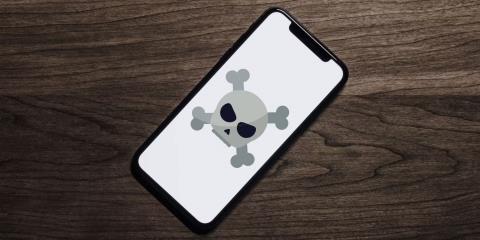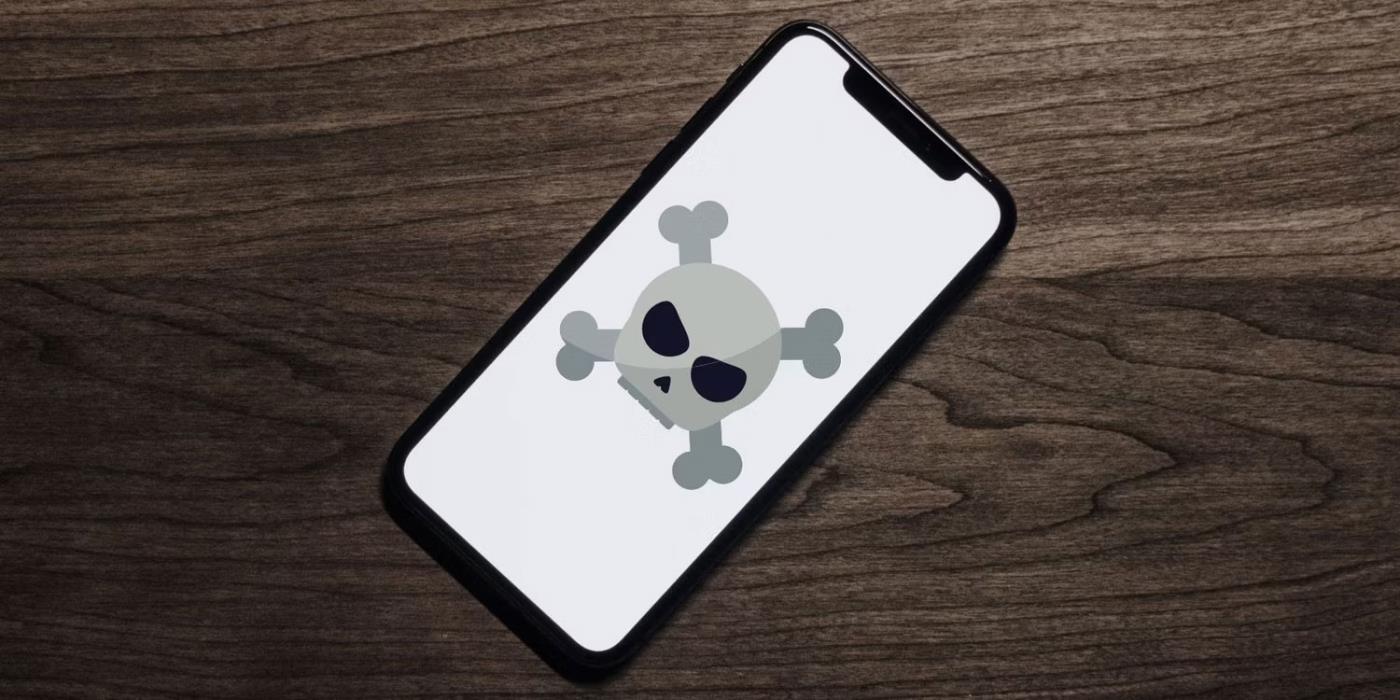Трудно представить жизнь без любимых приложений; приложения, которые предлагают множество преимуществ: от облегчения общения до управления финансами и всего, что между ними. Хотя приложения облегчают нашу жизнь, они также являются основной мишенью для вредоносных программ , создавая серьезную угрозу нашей конфиденциальности и безопасности.
Примером вредоносного ПО является Goldoson. Вредоносная программа заразила более 60 легальных приложений Google Play, которые в общей сложности были загружены более 100 миллионов раз.
Что такое вредоносное ПО Goldoson?
Goldoson — это вредоносное ПО, которое при добавлении в приложение может собирать данные об установленных приложениях, устройствах, подключенных по Bluetooth и Wi-Fi , а также о местоположении пользователя по GPS.
По данным Techzine, Goldoson — это вредоносный компонент сторонней библиотеки, который используют некоторые приложения и который разработчики случайно добавили в свои приложения.
Некоторые из зараженных приложений включают Compass 9: Smart Compass, Pikicast, GOM Player, Money Manager Expense & Budget и L.POINT с L.PAY.
Как работает вредоносное ПО Goldoson?
При запуске зараженного приложения вредоносная программа тайно регистрирует устройство и получает инструкции от удаленного сервера о том, что делать дальше. Эти инструкции содержат информацию о том, что Goldoson может собирать с устройства и как часто устройство будет собирать эти данные.
Собранные данные периодически отправляются на удаленный сервер, где они могут быть использованы в злонамеренных целях. Эти данные могут включать в себя то, какие еще службы используются на устройстве Android, какие другие устройства подключены к телефону, а также местоположение смартфона.
Goldoson также может совершать мошенничество с рекламой, нажимая на рекламу в фоновом режиме без ведома или согласия пользователя.
Как защититься от вредоносных приложений и вредоносного ПО на Android?
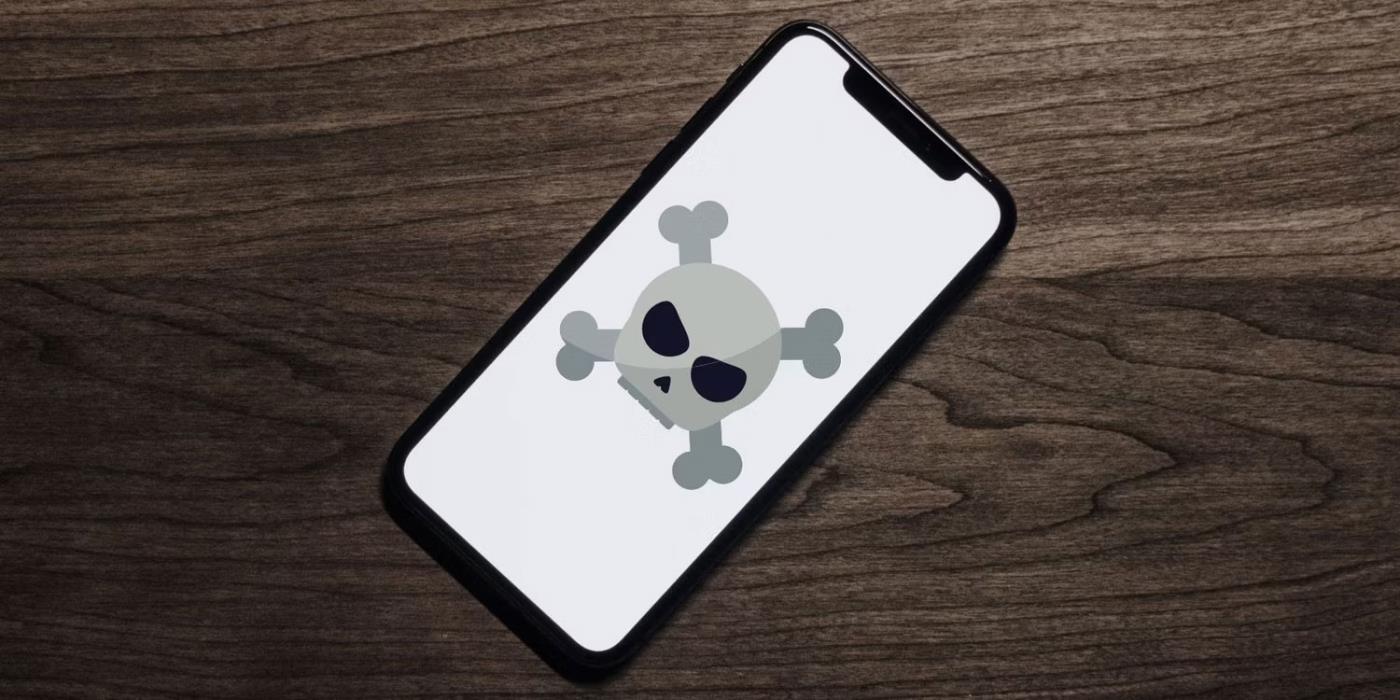
Логотип черепа и костей на экране телефона
Защита ваших устройств и личных данных от вредоносного ПО важна как никогда. Вот несколько рекомендаций по защите от вредоносных программ на мобильных устройствах.
Удалить или обновить приложение
Операционная система и установленные приложения на вашем смартфоне являются потенциальными точками входа для хакеров для доступа к вашему устройству. Чтобы удалить вредоносное ПО с вашего устройства, удалите зараженные приложения, удалите все приложения, которые больше не доступны в магазине Google Play, и обновите оставшиеся приложения.
Всякий раз, когда вы откладываете обновление своих приложений, вы делаете свое устройство более уязвимым для атак. Обновление приложения до последней версии часто повышает производительность приложения и устраняет уязвимости безопасности, которыми могут воспользоваться вредоносные программы.
Также важно обновить операционную систему для защиты от вредоносных программ, но не забудьте сначала создать резервную копию файлов. В Android версии 11 и выше улучшены функции безопасности, которые помогают предотвратить сбор вредоносными приложениями информации о другом установленном программном обеспечении.
Минимизируйте количество установленных приложений
Чем больше приложений вы устанавливаете, тем выше вероятность наличия на вашем устройстве как вредоносных, так и неиспользуемых приложений. Один из наиболее эффективных способов предотвратить вредоносное ПО — принять меры предосторожности, например не загружать ненужные вам приложения.
Хранение неиспользуемого приложения на вашем устройстве создает возможности для хакеров использовать его. Кроме того, неиспользуемые приложения, особенно если они работают в фоновом режиме, могут занимать хранилище и память (ОЗУ), что приводит к замедлению работы вашего устройства или сбою.
Загрузите приложение из надежного источника
Избегайте загрузки приложений из неизвестных источников. В сторонних магазинах приложений чаще размещаются приложения, зараженные вредоносным ПО, поскольку они часто не должны соответствовать минимальным стандартам безопасности. В отличие от приложений в крупных магазинах приложений, таких как Google Play, которые проверяются Google и, вероятно, более безопасны (хотя и не на 100%).
Если вы решите загрузить стороннее приложение, сначала проведите тщательное исследование, чтобы избежать загрузки вредоносного приложения. Вам также следует выбирать приложения от надежных разработчиков и учитывать рейтинги и отзывы пользователей, прежде чем что-либо устанавливать.
Установите антивирусное программное обеспечение на все устройства
Установка и запуск надежного антивирусного программного обеспечения на вашем устройстве может помочь предотвратить заражение вредоносным ПО. Если вы загрузите и откроете вредоносное приложение, антивирусное программное обеспечение может предотвратить заражение.
Например, платные решения мобильной безопасности, такие как Malwarebytes Premium, могут обнаруживать и удалять вредоносные программы до того, как они причинят вред. Хотя вы также можете использовать бесплатные решения для защиты от вредоносных программ, они не всегда надежны.
Включите защиту Google Play.
Google Play Protect — это встроенная программа защиты от вредоносного ПО, которая всегда работает в фоновом режиме, обеспечивая безопасность вашего устройства Android, приложений и данных.
Google Play Protect использует преимущества алгоритмов машинного обучения Google и включен по умолчанию. Он автоматически сканирует всю вашу систему, включая установленные приложения, на наличие вредоносных программ, удаляет вредоносные приложения и предупреждает вас о приложениях, которые вы давно не использовали, чтобы вы могли их удалить и установить. Несмотря на эти возможности, тесты показывают, что Google Play Protect в значительной степени неэффективен, поскольку он позволяет большему количеству вредоносных программ обойти его защиту. Однако использование Google Play Protect лучше, чем ничего.